文章编号:221时间:2025-06-25人气:
### 联想小新Air14笔记本电脑概述 联想小新air14是一款轻薄便携的笔记本电脑,凭借其出色的性能和时尚的外观,深受办公人士和学生群体的喜爱。

该机型搭载了高性能处理器和大内存配置,能够流畅运行各类办公软件和多媒体应用,满足日常使用需求。
在长时间使用过程中,系统可能会出现运行缓慢、程序崩溃或病毒感染等问题,影响使用体验。
此时,重新安装操作系统成为解决问题的有效方法。
安装系统不仅可以清除系统垃圾,还能优化运行速度,提升整体性能。
对于有个性化需求的用户,安装自定义操作系统也能更好地适配特定软件环境。
因此,在进行系统安装前,需要做好充分的准备工作,包括备份重要数据、下载合适的系统镜像文件,并准备好U盘等安装工具,以确保安装过程顺利进行。
### 系统安装前的准备工作 在开始安装系统之前,确保做好充分的准备工作,以避免数据丢失和安装失败。
备份重要数据至关重要。
可以将个人文件、照片、视频等存储到外部硬盘、U盘或云存储中,以防安装过程中数据被清除。
下载合适的系统镜像文件。
建议从微软官方或联想官网获取正版系统镜像,确保系统版本与设备兼容,例如选择合适的Windows 10或Windows 11版本。
准备一个容量不低于8GB的U盘用于制作启动盘。
使用工具如Rufus或老毛桃U盘启动盘制作工具,将系统镜像写入U盘,并确保U盘格式化为正确的引导模式(如UEFI或Legacy)。
在BIOS设置中调整启动顺序,确保笔记本优先从U盘启动。
进入BIOS的方式通常是在开机时按下F2、F12或Delete键,然后关闭安全启动(Secure Boot)并启用CSM模式,以确保安装过程顺利进行。
### 系统安装步骤详解 准备工作完成后,便可开始安装系统。
将制作好的U盘插入联想小新Air14,然后重启电脑。
在开机画面出现时,迅速按下F2、F12或Delete键进入BIOS设置界面。
在Boot选项中,将U盘设为第一启动项,同时关闭安全启动(Secure Boot),并启用CSM模式,以确保兼容性。
设置完成后,按下F10保存并退出,电脑将自动从U盘启动。
进入PE系统后,选择合适的安装模式。
如果希望全新安装系统,可以选择“自定义安装”,然后对硬盘进行分区。
建议使用DiskGenius等工具调整分区大小,确保系统盘(通常是C盘)预留足够空间(建议至少60GB)。
需要注意的是,分区时应选择主分区,而非逻辑分区,并避免过度分割硬盘,以免影响性能。
完成分区后,选择安装位置并开始安装系统。
安装过程中,系统会自动完成文件复制和配置,期间不要强制关机或拔出U盘。
安装完成后,首次进入系统时需进行初始设置,如选择语言、创建用户账户等。
随后,安装必要的驱动程序,建议先安装主板驱动,再依次安装显卡、声卡及网卡驱动,以确保硬件正常工作。
可在联想官网下载最新驱动包,确保系统稳定运行。
### 系统重装的注意事项 在重装系统时,首先要确保所选系统版本与联想小新Air14的硬件兼容。
例如,如果原系统为Windows 10,建议继续使用相同版本,或升级至Windows 11(前提是设备支持)。
部分驱动程序和软件可能不兼容新系统,因此需提前确认常用软件是否适配目标系统。
安装过程中应确保网络连接稳定,以便下载必要的驱动和更新。
数据安全是另一个关键因素。
在安装系统前,务必备份所有重要文件,并确保U盘或硬盘无损坏。
安装过程中,切勿对非系统分区进行格式化,以免误删个人数据。
如果不确定操作,可选择“仅保留个人文件”的重置模式,而非全新安装。
安装完成后,优化系统设置有助于提升使用体验。
通过设备管理器或联想官方驱动包更新所有硬件驱动,以确保设备稳定运行。
调整电源管理设置,选择高性能模式以提升响应速度。
可安装必要的安全软件,并关闭不必要的启动项,以加快开机速度。
通过Windows Update获取最新补丁,确保系统安全可靠。
### 顺利完成系统安装的关键 安装系统看似复杂,但只要按照步骤操作,就能顺利完成。
从准备工作到BIOS设置,再到分区安装和驱动配置,每一步都至关重要。
只要细心操作,联想小新Air14便能焕然一新,运行更流畅。
内容声明:
1、本站收录的内容来源于大数据收集,版权归原网站所有!
2、本站收录的内容若侵害到您的利益,请联系我们进行删除处理!
3、本站不接受违法信息,如您发现违法内容,请联系我们进行举报处理!
4、本文地址:http://js.caihongdh.com/diannaowz/86d09e3778d914b89fd4.html,复制请保留版权链接!

###U盘装系统的优势与适用场景在现代电脑维护与系统安装中,使用U盘装系统已成为一种高效且便捷的选择,相比传统的光盘安装方式,U盘装系统具有更高的灵活性和实用性,U盘是一种便携性极强的存储设备,用户可以随时随地携带,无需依赖光驱,特别适用于没有光驱的新型笔记本电脑,U盘的读写速度远超光盘,使得系统安装过程更加流畅,大大缩短了安装时间,...。
电脑资讯 2025-06-25 10:56:18

###拯救者V110BIOS深度解析,开机键失效应急方案在使用拯救者V110的过程中,部分用户可能会遇到开机键失效的问题,这可能是由于硬件接触不良、主板供电异常或BIOS设置错误导致,针对这一问题,可以通过BIOS调整来实现应急开机,确保笔记本连接电源适配器并保持充足电量,然后尝试进入BIOS界面,通常在开机时反复按F2或Del键,,...。
电脑资讯 2025-06-25 10:22:45

当我们面对联想笔记本开机后USB接口无反应或数据传输异常的故障时,往往会陷入,到底是硬件坏了还是系统出问题,的困惑🤔,这类问题可能由驱动异常、系统设置错误、硬件损坏甚至供电不足等多种因素引发,本文将从多维度展开分析,提供一套完整的排查与解决方案,一、驱动异常,最容易被忽视的,隐形杀手,USB接口正常工作依赖于芯片组驱动与通用即插即用,...。
电脑资讯 2025-06-25 08:38:26

对于使用联想YogaAir轻薄本,如Yoga14s,的用户来说,通过U盘启动是安装系统或尝试双系统的常见需求,首先需要明确,联想笔记本通常通过F2键进入BIOS设置界面,而F12键则是快速启动菜单的入口,在操作前,建议先确认U盘已制作成可启动设备,如使用Rufus等工具写入系统镜像,,并确保电脑处于关机状态,开机时迅速且连续按下F2键...。
电脑资讯 2025-06-25 07:48:06
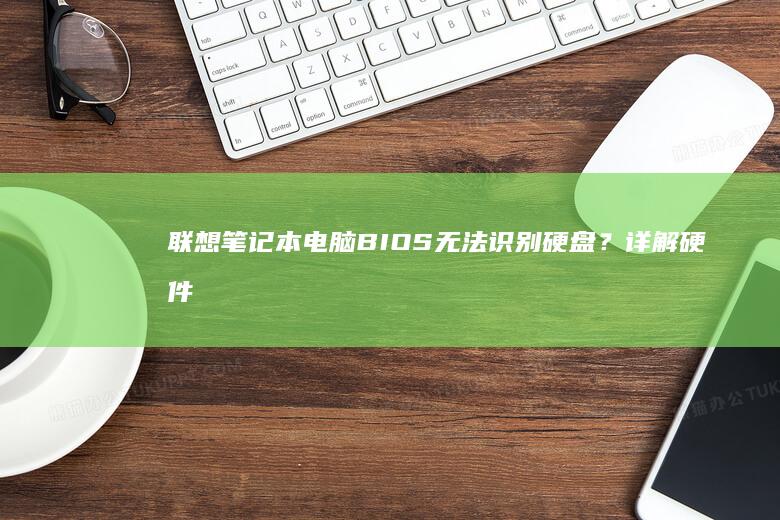
最近很多用户反馈联想笔记本电脑在启动时进入BIOS界面后无法识别硬盘,导致系统无法正常加载,这种情况可能由多种原因引起,比如硬盘物理损坏、接口松动、BIOS设置错误,甚至是硬盘本身出现故障,本文将详细解析如何通过硬件检测与启动设置全流程来排查和解决这一问题,🔧一、确认硬盘物理连接状态我们需要排除硬盘是否因物理连接问题导致无法被识别,如...。
电脑资讯 2025-06-25 06:29:42

对于想要更换联想Y7000P笔记本系统的用户来说,提前做好准备是避免踩坑的关键,尤其是涉及到数据安全、硬件兼容性和双系统安装等复杂操作时,稍有不慎就可能导致系统崩溃或硬件损坏,今天我们就从专业编辑的角度,带大家一步步理清思路,确保更换过程顺利无忧!😊数据备份,别让心血毁于一时疏忽更换系统前最重要的一步就是数据备份,很多人以为,重装系统...。
电脑资讯 2025-06-25 05:23:30

在使用联想笔记本进行Windows7系统安装时,正确的操作流程是确保系统稳定运行的基础,用户需要准备一张正版的Windows7安装光盘,并确认笔记本的光驱功能正常,安装前,建议备份硬盘中的重要数据,避免因格式化导致的数据丢失,接下来,将光盘插入光驱并重启电脑,在开机画面出现时迅速按下Del键或F2键,具体按键因机型而异,进入BIOS设...。
电脑资讯 2025-06-25 03:00:09

###联想ThinkPadX270,商务人士的理想选择联想ThinkPadX270是一款专为商务人士打造的轻薄笔记本,凭借其出色的便携性与稳定性,成为移动办公的理想工具,该机型采用经典ThinkPad系列设计,搭载第六代IntelCorei5处理器,配备8GB内存和256GBSSD存储,确保高效流畅的办公体验,其最引人注目的特点之一是...。
电脑资讯 2025-06-25 01:21:54

🔧一、联想电脑U盘启动失败的常见原因解析联想电脑设置U盘启动无响应,可能涉及BIOS配置错误、硬件兼容性问题或启动盘制作缺陷,常见原因包括,1️⃣BIOS中未正确开启USB启动权限,如Legacy模式未启用,;2️⃣SecureBoot安全启动与U盘引导模式冲突,需关闭或切换UEFI,传统模式,;3️⃣U盘本身损坏或引导文件异常,如M...。
电脑资讯 2025-06-25 00:24:14

💡联想小新Pro16Win10开机卡顿问题深度解析,作为一款主打轻薄办公的全能本,小新Pro16凭借2.5K高刷屏和高性能处理器赢得了不少用户青睐,但部分用户反馈的开机卡顿甚至系统崩溃问题却严重影响体验,本文将从硬件兼容性、系统优化、账户服务等多维度展开排查,提供可落地的解决方案,###一、账户锁定引发的开机卡顿现象🚪当开机界面...。
电脑资讯 2025-06-25 00:20:14

###联想笔记本G40分区管理的重要性与DiskGenius工具的优势在使用联想笔记本G40时,合理的硬盘分区管理对于提升系统运行效率、优化存储空间以及保障数据安全至关重要,通过科学的分区,用户可以将操作系统、应用程序和用户数据分别存放,减少系统崩溃时的数据丢失风险,同时也有助于日常文件的整理和管理,在安装双系统或重装操作系统时,正确...。
电脑资讯 2025-06-24 23:58:44

###联想笔记本Win8系统U盘启动的背景与意义在使用联想笔记本的过程中,U盘启动已经成为一种非常常见的需求,尤其是在Windows8系统下,U盘启动不仅能够帮助用户快速安装操作系统,还能在系统出现故障时进行修复,制作一个启动U盘的准备工作相对简单,用户只需一个容量足够的U盘和一个Windows8的安装镜像即可,通过U盘启动,用户可以...。
电脑资讯 2025-06-24 22:16:00